萬盛學電腦網 >> PowerPoint教程 >> PPT高級知識 >> PPT2013如何剪裁視頻或音頻
PPT2013如何剪裁視頻或音頻
啟動PowerPoint,新建一幻燈片。

2單擊“插入”選項卡,單擊“視頻”—“PC上的視頻”來插入一視頻,插入後的效果如下圖所示。
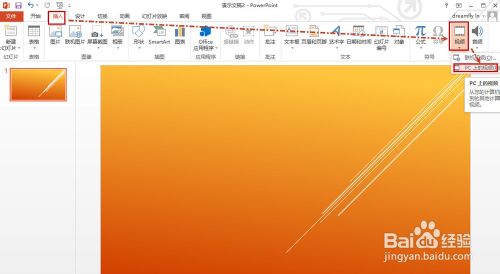
3插入後的效果如下圖所示,下一步開始剪裁視頻。

4選中視頻,這時候上面就會顯示“視頻工具”(包括“格式”和“播放”選項卡),單擊“播放”選項卡,然後單擊“剪裁視頻”。
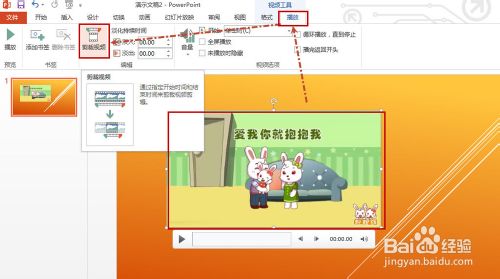
5打開“剪裁視頻”對話框,可以拖動下圖圓圈所示的開始和結束柄來剪裁視頻,然後單擊“確定”即可完成視頻的剪裁。
說明:當然可以直接輸入開始的時間和結束的時間來剪裁視頻(如下圖方塊所示)。
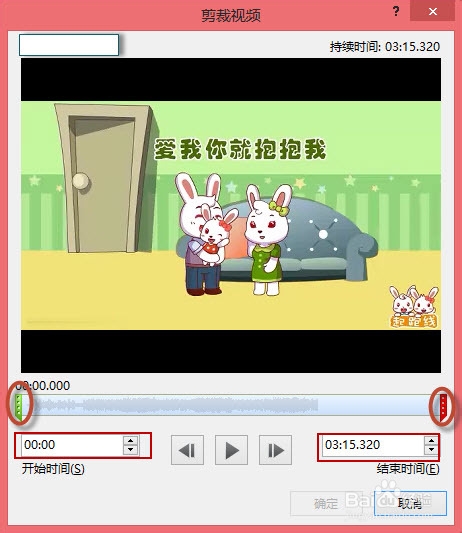
剪裁音頻的方法/步驟
剪裁音頻的方法和視頻類似。選中音頻,這時候上面就會顯示“音頻工具”(包括“格式”和“播放”選項卡),單擊“播放”選項卡,然後單擊“剪裁音頻”。
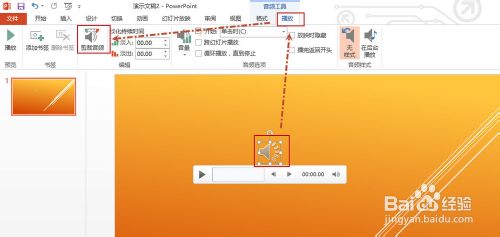
打開“剪裁音頻”對話框,可以拖動下圖圓圈所示的開始和結束柄來剪裁音頻,然後單擊“確定”即可完成音頻的剪裁。
說明:當然可以直接輸入開始的時間和結束的時間來剪裁音頻(如下圖方塊所示)。
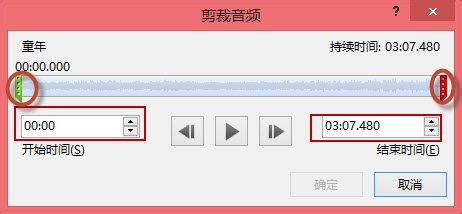
視頻或音頻淡化處理:
為了不讓剪裁的視頻或音頻,不太多生硬,可以對其進行淡化處理。單擊選中視頻或音頻,然後單擊“播放”選項卡,將“淡化持續時間”的“淡入”和“淡出”進行設置。

PPT高級知識排行
办公软件推薦
相關文章
copyright © 萬盛學電腦網 all rights reserved



